今回は、OpenAIが開発しているチャットボットであるChatGPTを使用できるようにセットアップしていきたいと思います。
ChatGPTとは
ChatGPT(チャットジーピーティー、Generative Pre-trained Transformer)[1]は、OpenAIが2022年11月に公開したチャットボット。OpenAIのGPT-3.5ファミリーの言語モデルを基に構築されており、教師あり学習と強化学習の両方の手法で転移学習されている[2]。
wikiより引用
ChatGPTは、LINEの[りんな]や、企業のWebサイトに設置されている[チャットで相談]などと同様の自動でチャットに返答してくれるサービスです。
しかし、他のチャットボットと異なり教師あり学習と機械学習を組み合わせて学習されているため、他のチャットボットに比べ、できることの範囲がとても広いです。
通常のチャットから、調べもの、プログラミングなども返答してくれます。
期待する目標
本手順で期待する目標は以下の通りです。
- ChatGPTへ登録することができる
- ChatGPTを使用することができる
ChatGPTへの登録とセットアップ
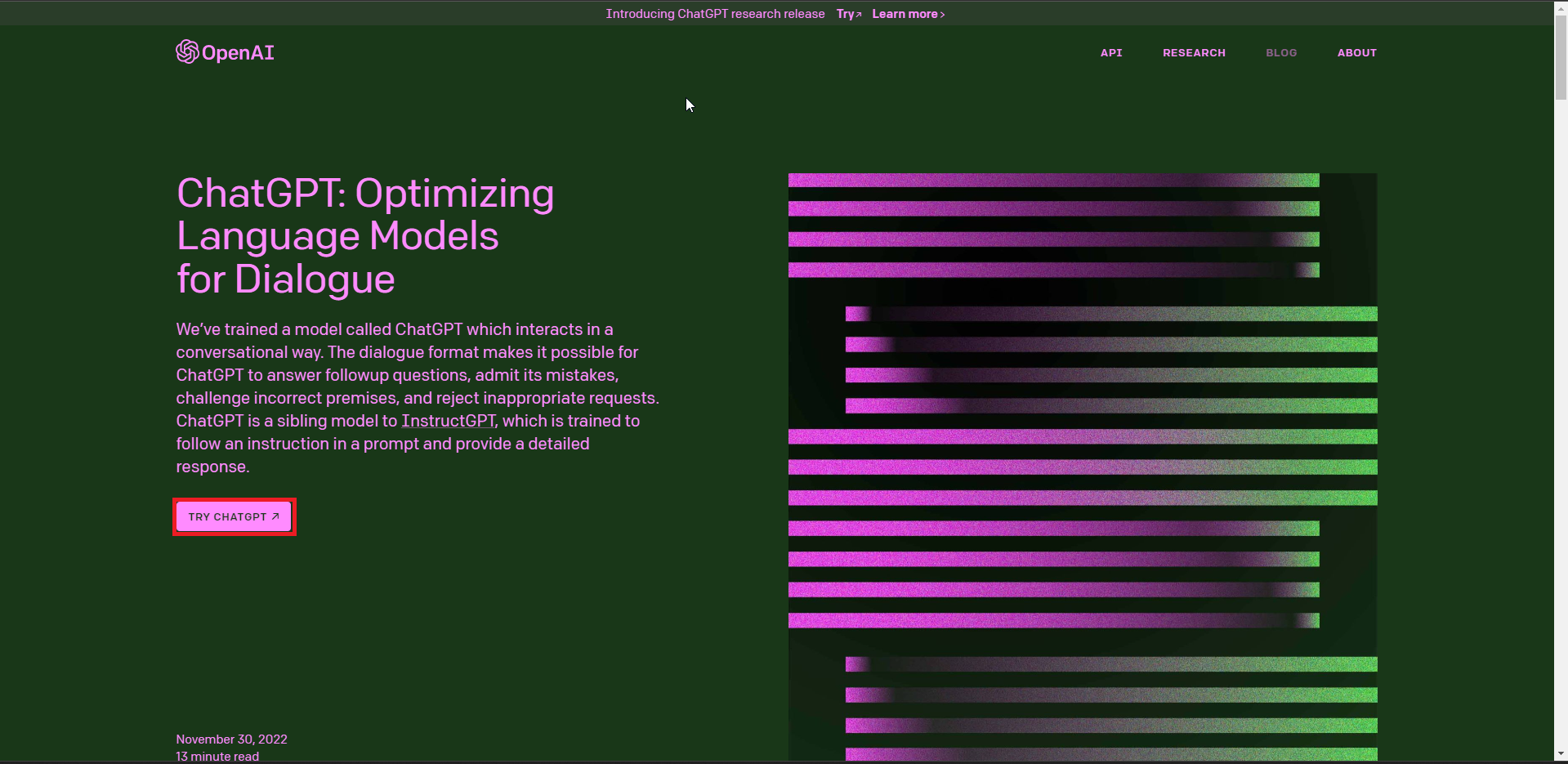
以下のURLより、ChatGTPのトップページにアクセスし、[TRY CHATGTP]を押下します。
URL : https://openai.com/blog/chatgpt/
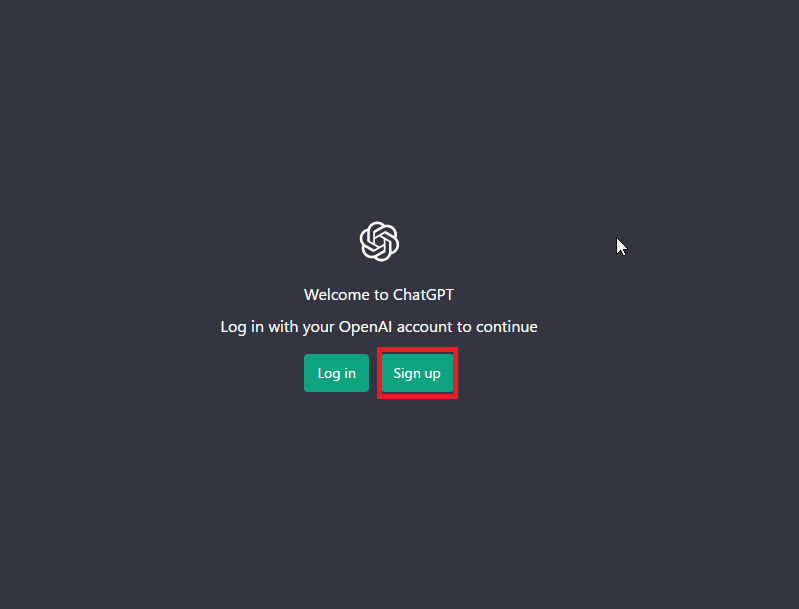
[Welcome to ChatGPT]より、[Sign up]を押下します。
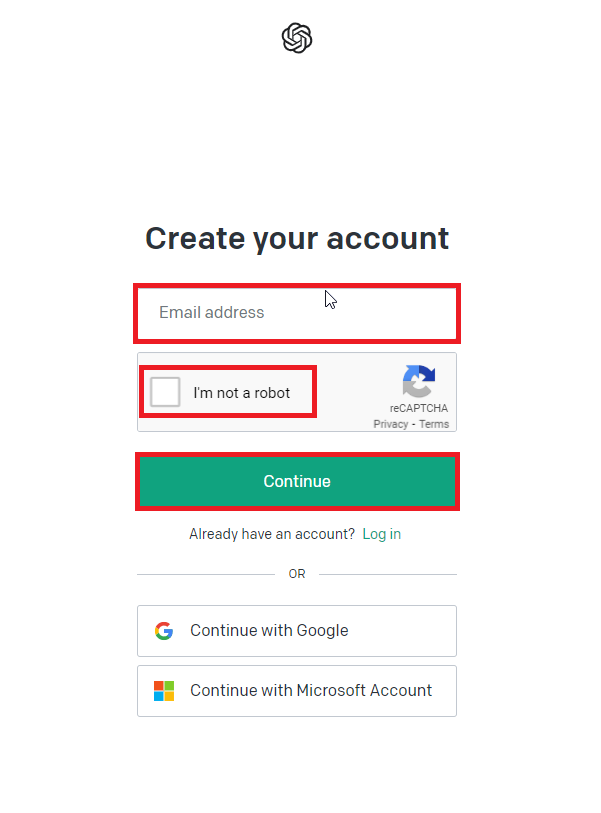
[Create your account]より、メールアドレスを入力し、[reCAPTCHA]のチェックを入れ、[Continue]を押下します。
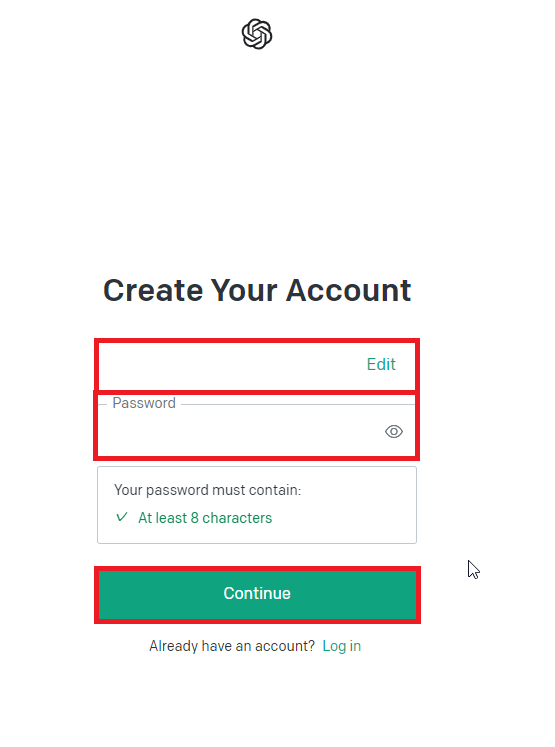
[Create Your Account]より、メールアドレス・パスワードを入力し、[Continue]を押下します。
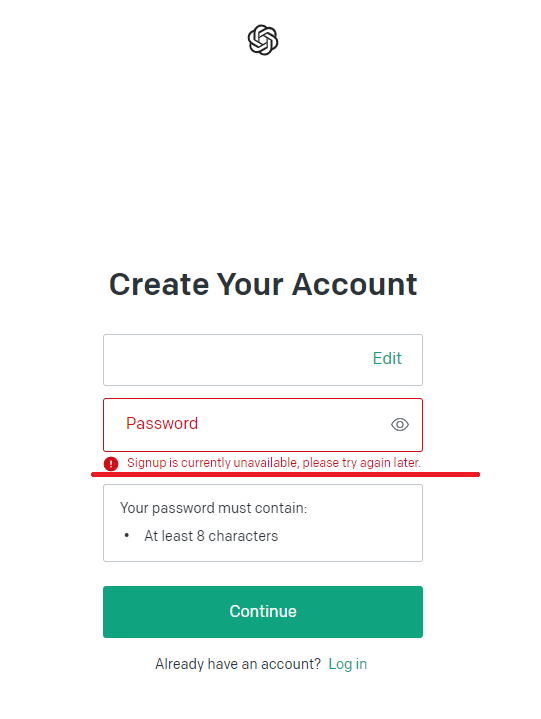
アカウントを作成時に[Signup is currently unavailable, please try again later.]と出てアカウントの作成ができませんでした。
アカウントの作成ができなかったので、他の方法を使用して登録してみたいと思います。
ChatGPTはOAuthに対応しているため、GoogleアカウントやMicrosoftアカウントを使用することができます。
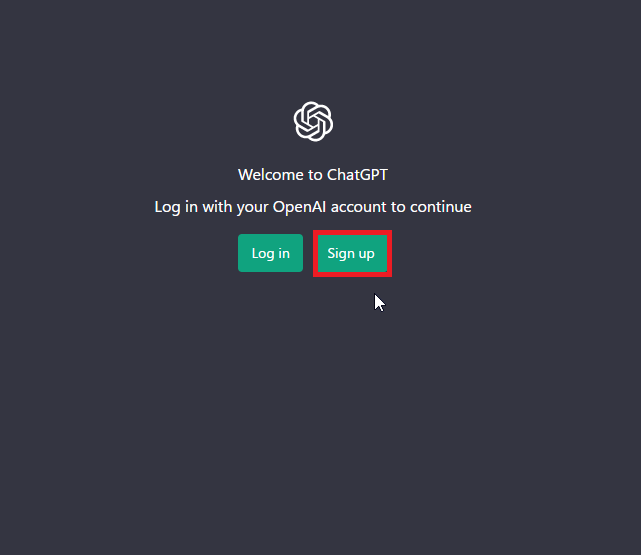
メールアドレスで登録できなかったので、もう一度Sign upします。
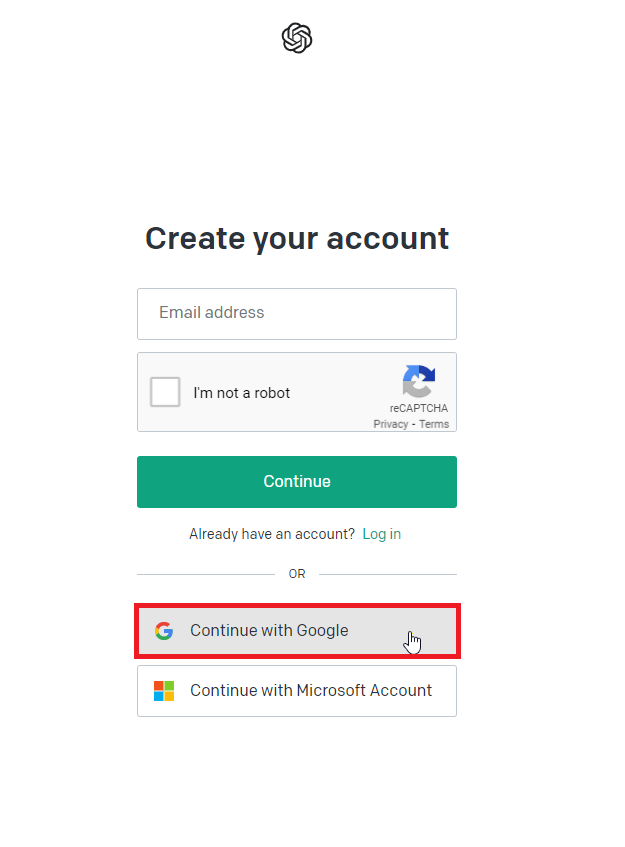
[Create your account]より、[Continue with Google]を押下します。
今回は、Google アカウントを使用しています。
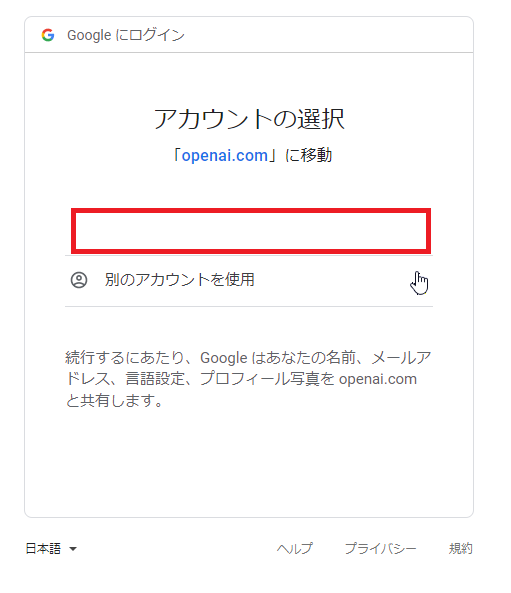
Googleにログインより、Googleアカウントでログインします。

[Verify your phone number]より、携帯電話番号を入力して、[Send code]を押下します。
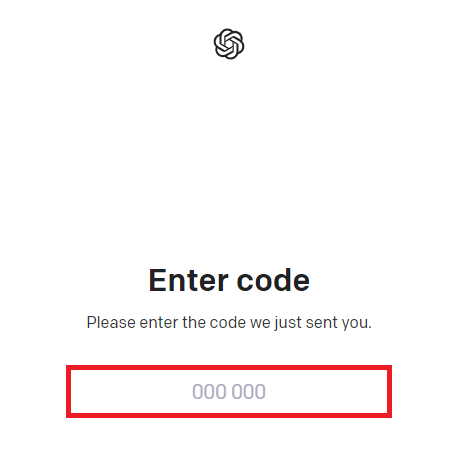
[Enter code]画面が表示されるため、携帯電話番号に届いた検証コードを入力します。
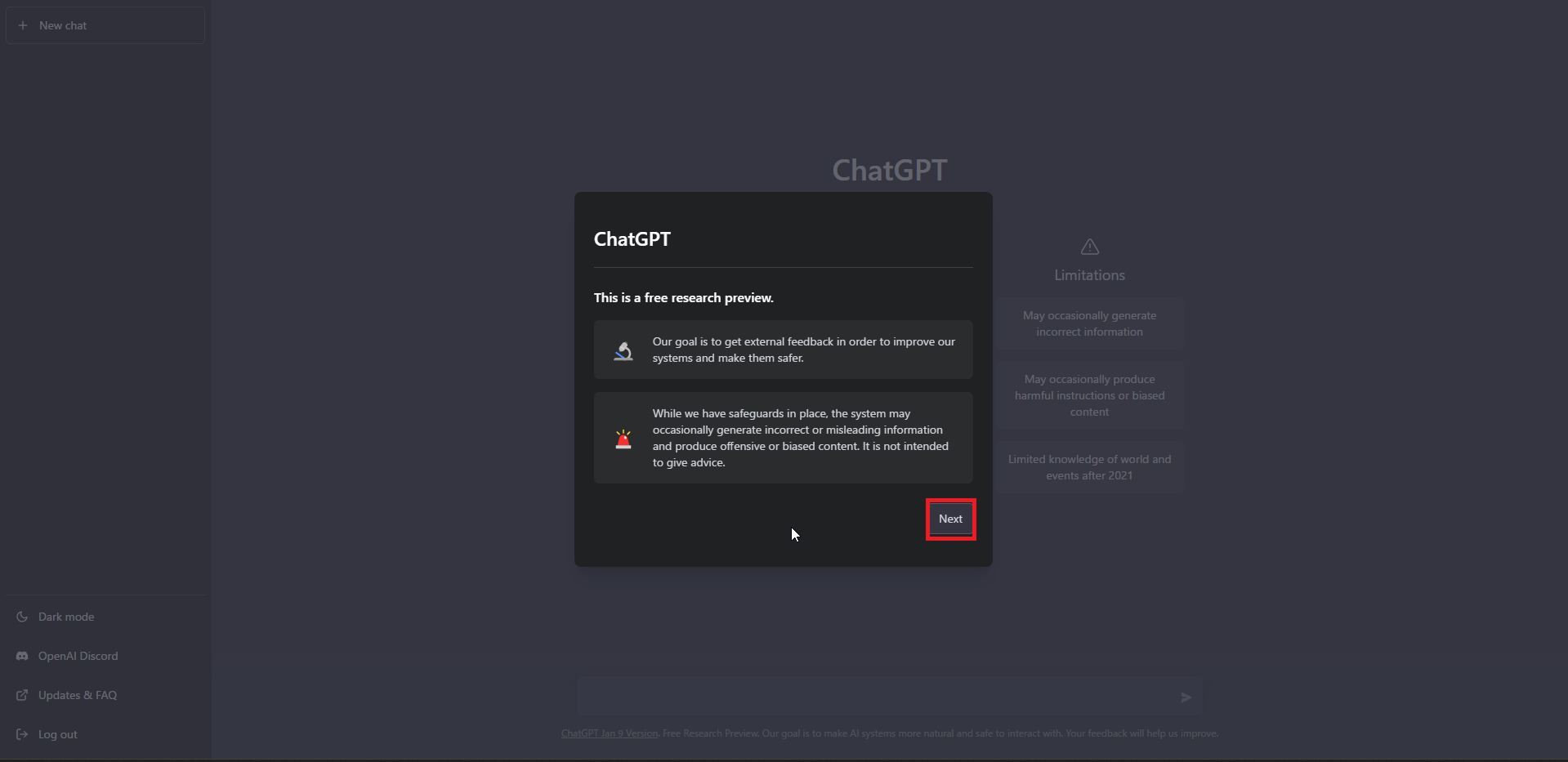
[This is a free research preview]より、[Next]を押下します。
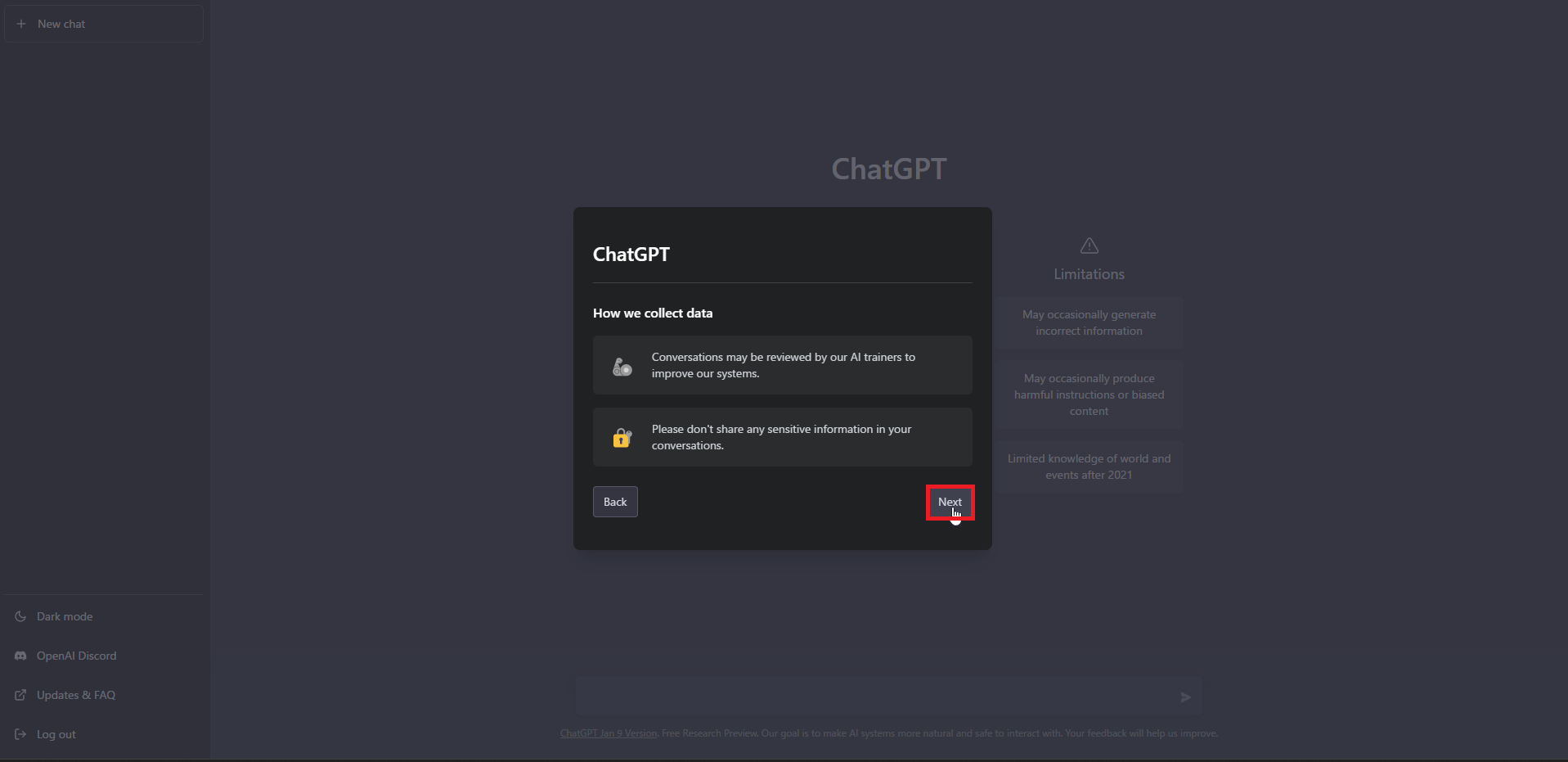
[How we collect data]より、[Next]を押下します。
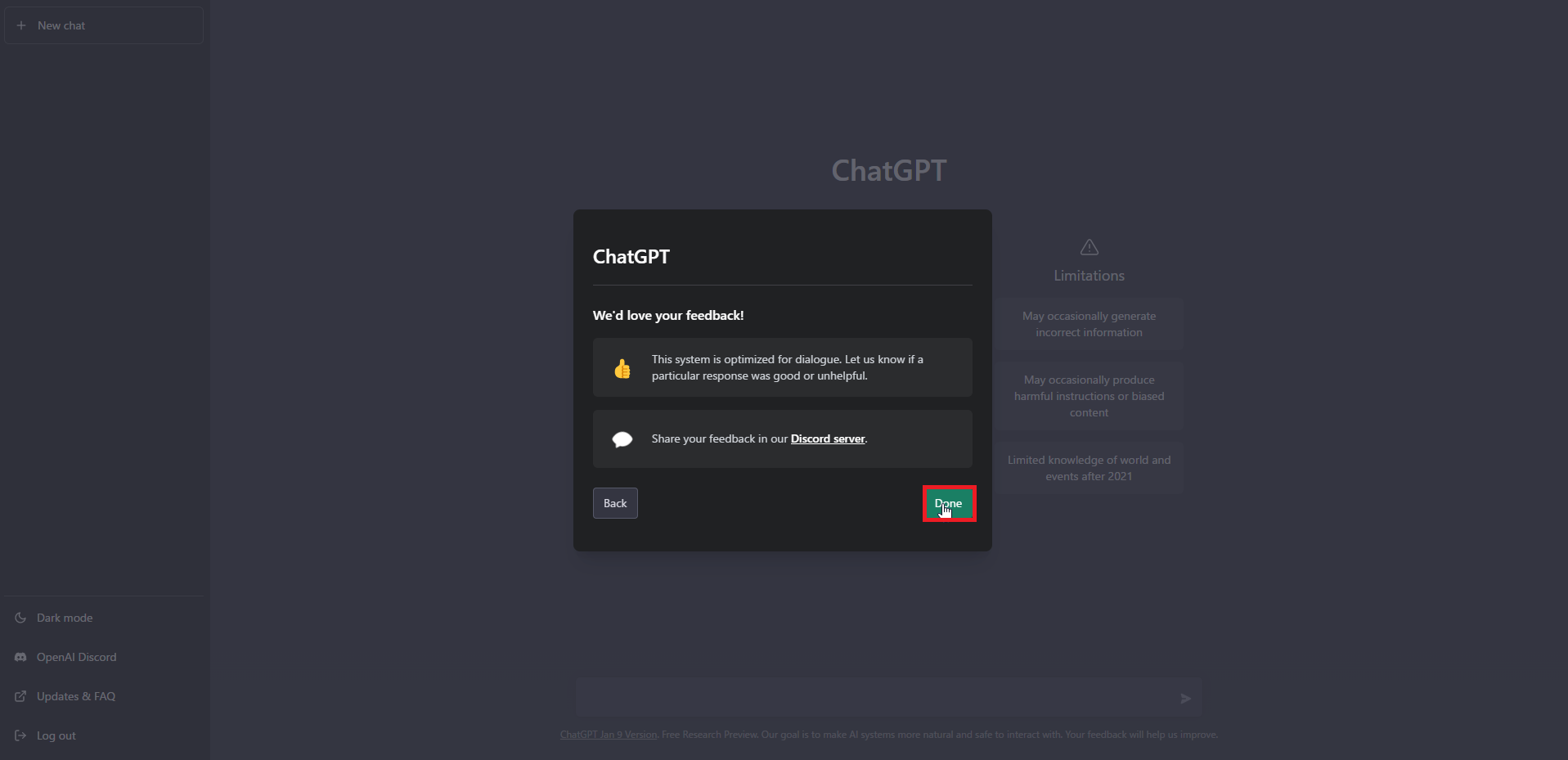
[We’d love your feedback!]より、[Done]を押下します。
以上で、ChatGPTの登録とセットアップは完了です。
ChatGPTを使ってみる
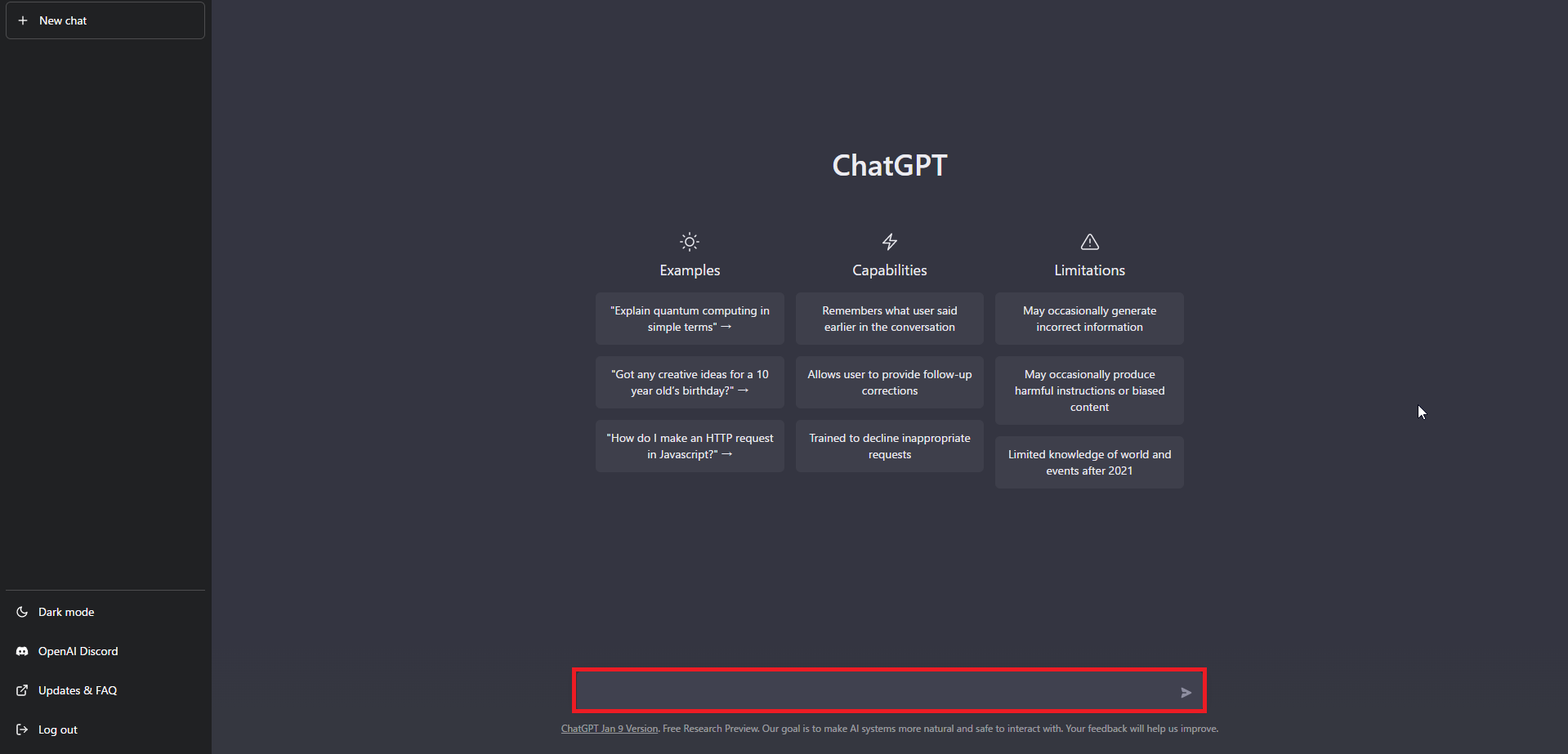
ChatGPTのセットアップが終わると、チャットの画面が表示されます。
ここに質問しない内容などを入力することで、返答がチャットで返ってきます。
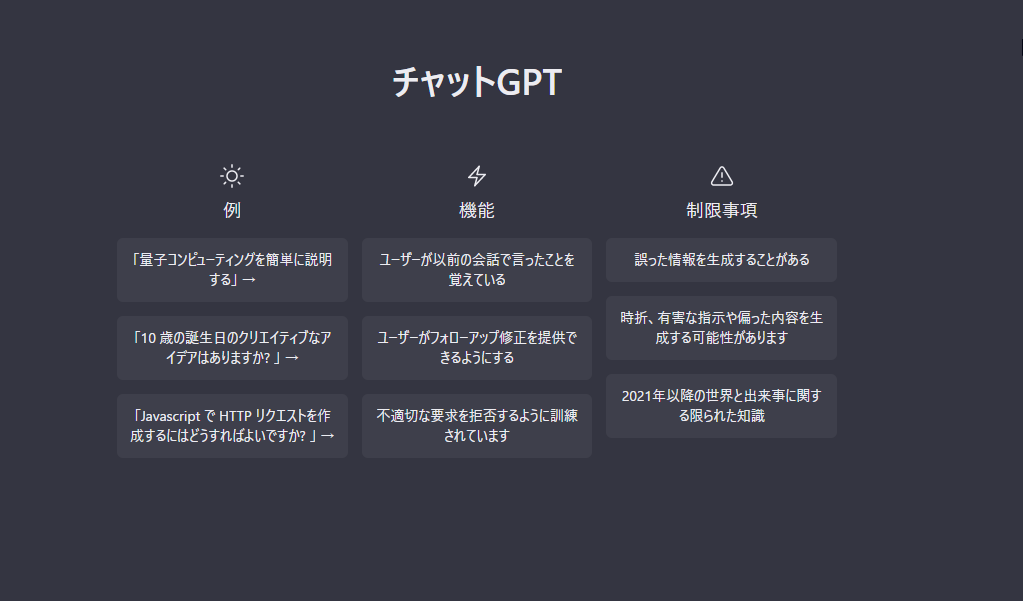
また、チャット画面には、例や機能、注意事項等があります。
注事項としては、ChatGPTは完璧なチャットボットではなく、間違えた情報を提供することがあるので、ChatGPTが言っていたから、確実など思わないようにしましょう。
返答された内容を充分に検討し、最終的なGOサインを出すのはまだ人間だと思います。
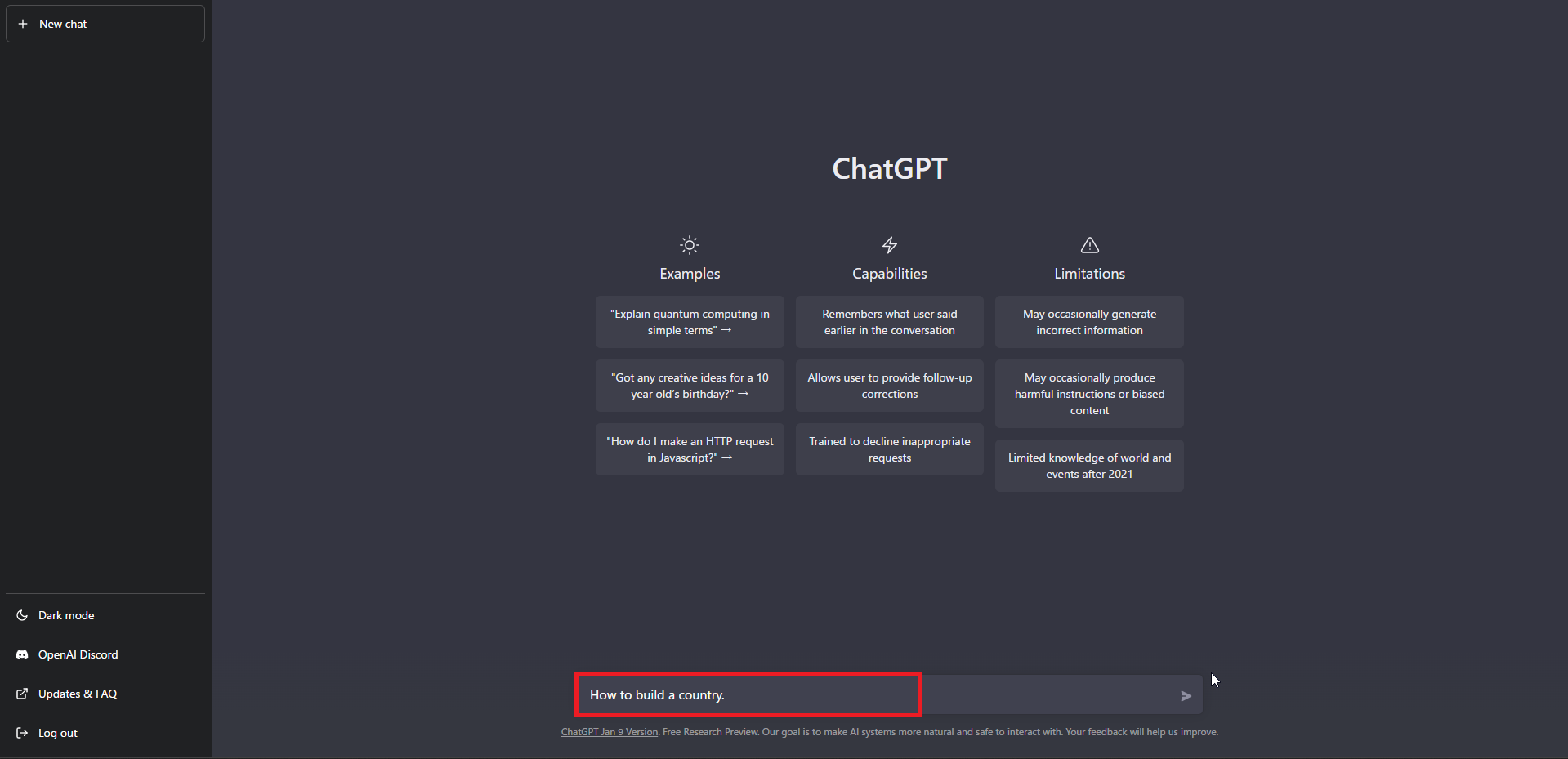
チャットを入力してみます。
あとでわかったのですが、日本語にも対応しているようです。
ただ、精度が英語の方が上っぽいので、英語で質問してみます。
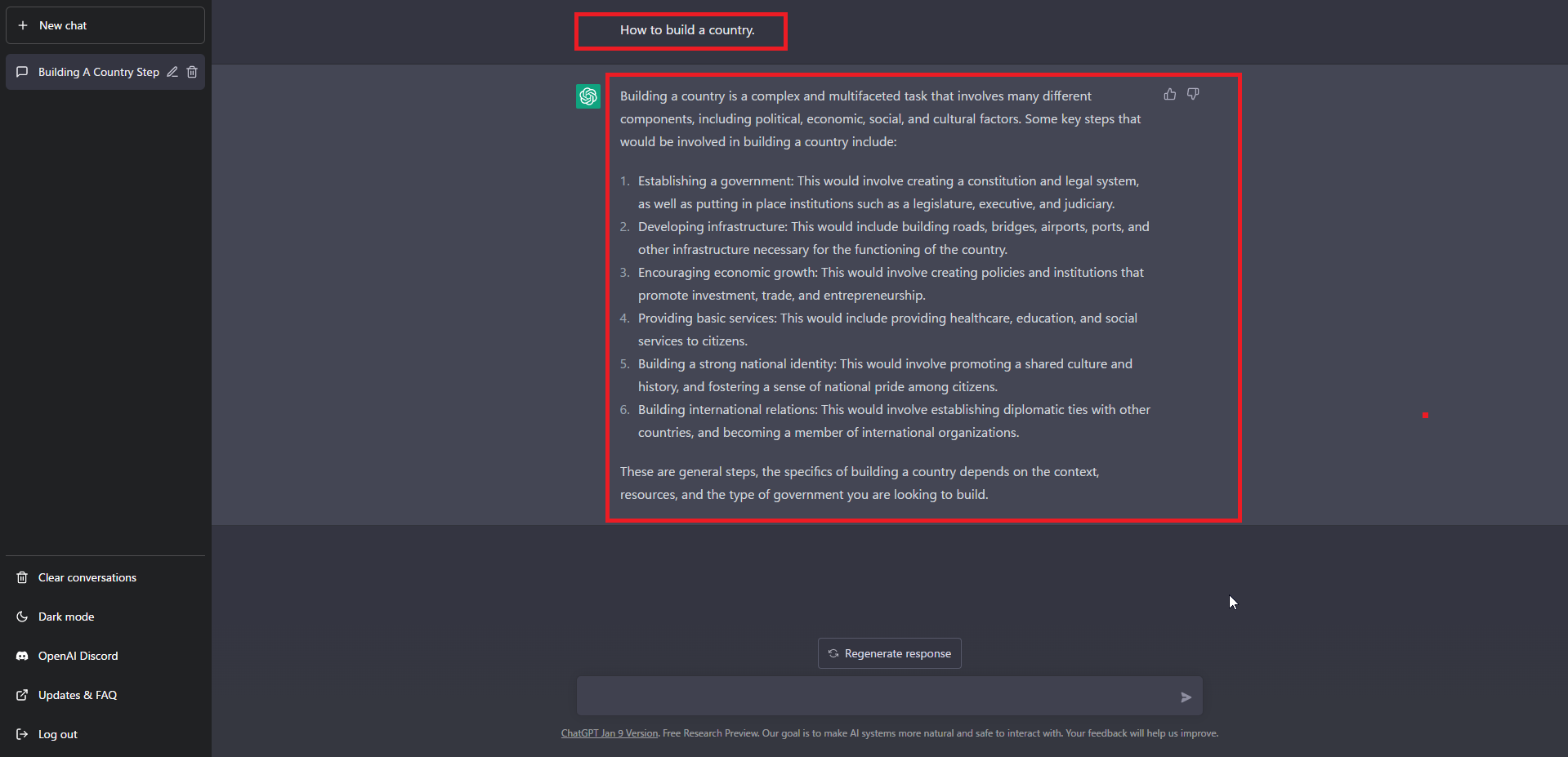
チャットを投げると、返答が返ってきます。
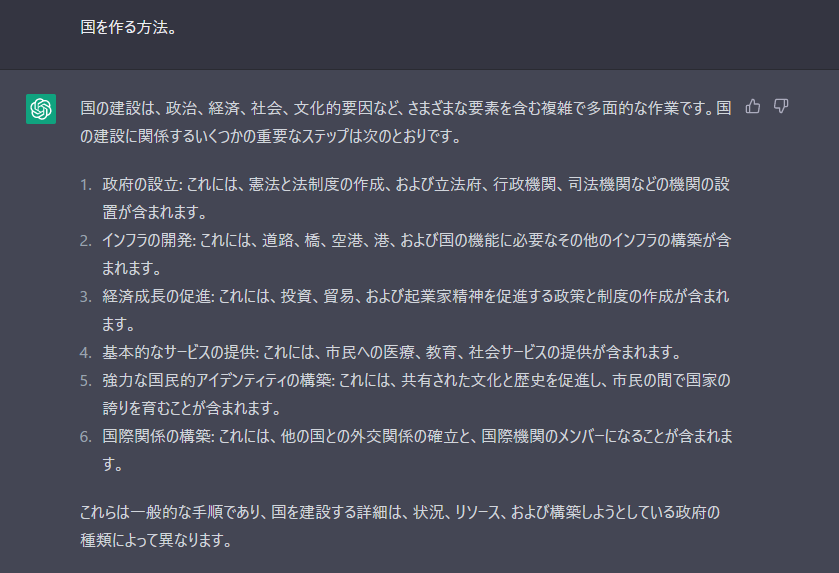
今回は、[How to Build a county.]のようにとても曖昧な質問をしてみました。
返答としては、国を作るための要素が返答として返ってきました。
この答えが妥当であるか?やこの答えが質問の意図を汲み取った回答になっているかは判断する必要があります。
今回に限って言えば、ちょっと意図が外れているような気がします。
というのも、国を作る方法という意図で、国を作成するには、何が必要でどのような手続きをすれば作成できるか?という意図で投げましたが、実際には国に必要な要素が列挙されています。
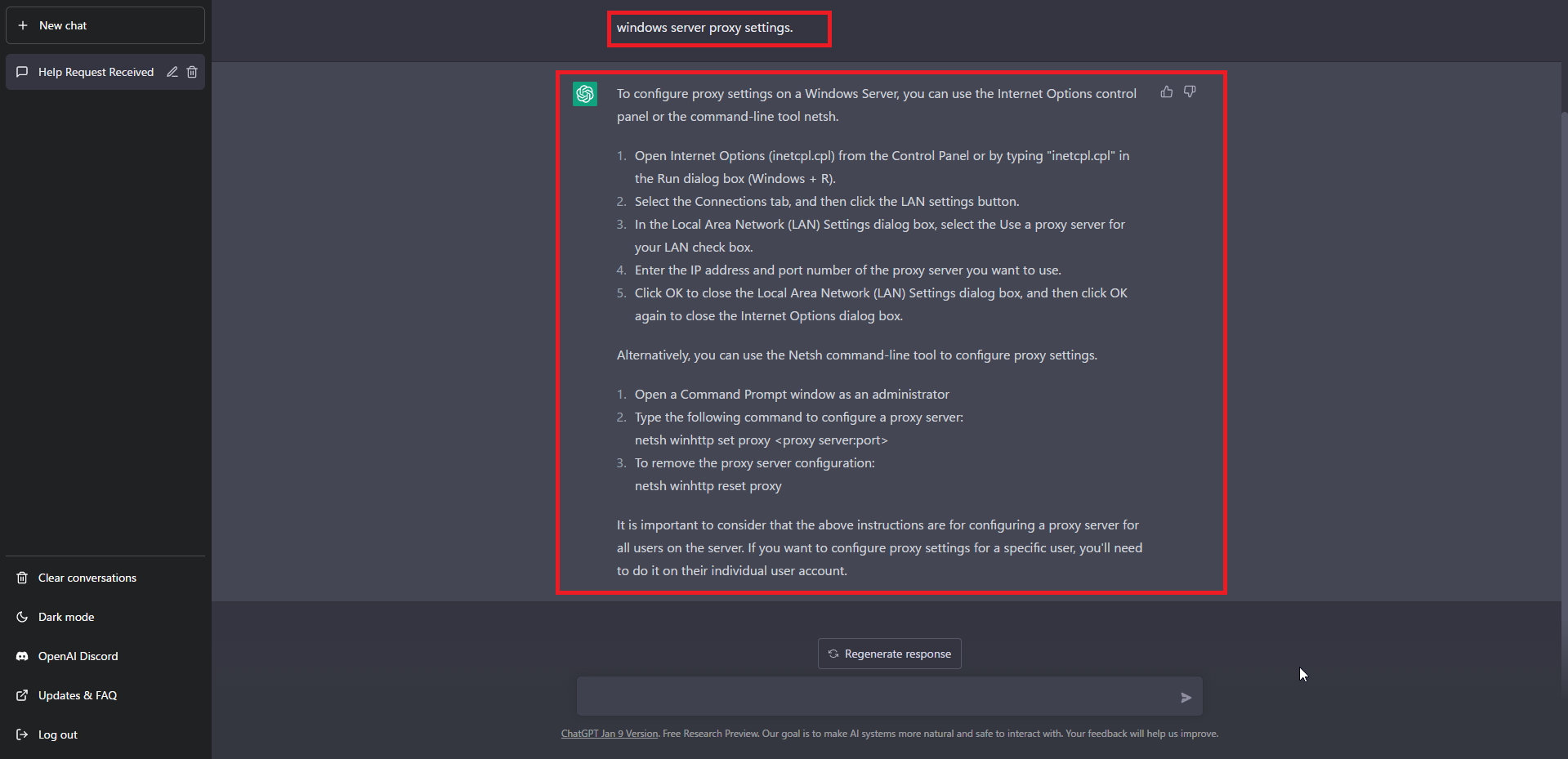
先ほどは、曖昧な感じで質問をしましたが、今回はWindows ServerでProxyの設定を行う手順を聞いてみました。
そうすると、的確に答えが返ってきました。
このように、確立された手順などを返答させる分にはよく出来ていると思います。
ChatGPTのエラー
ChatGPTを使用する上で、Firewall配下のクライアントからチャットを行いました。
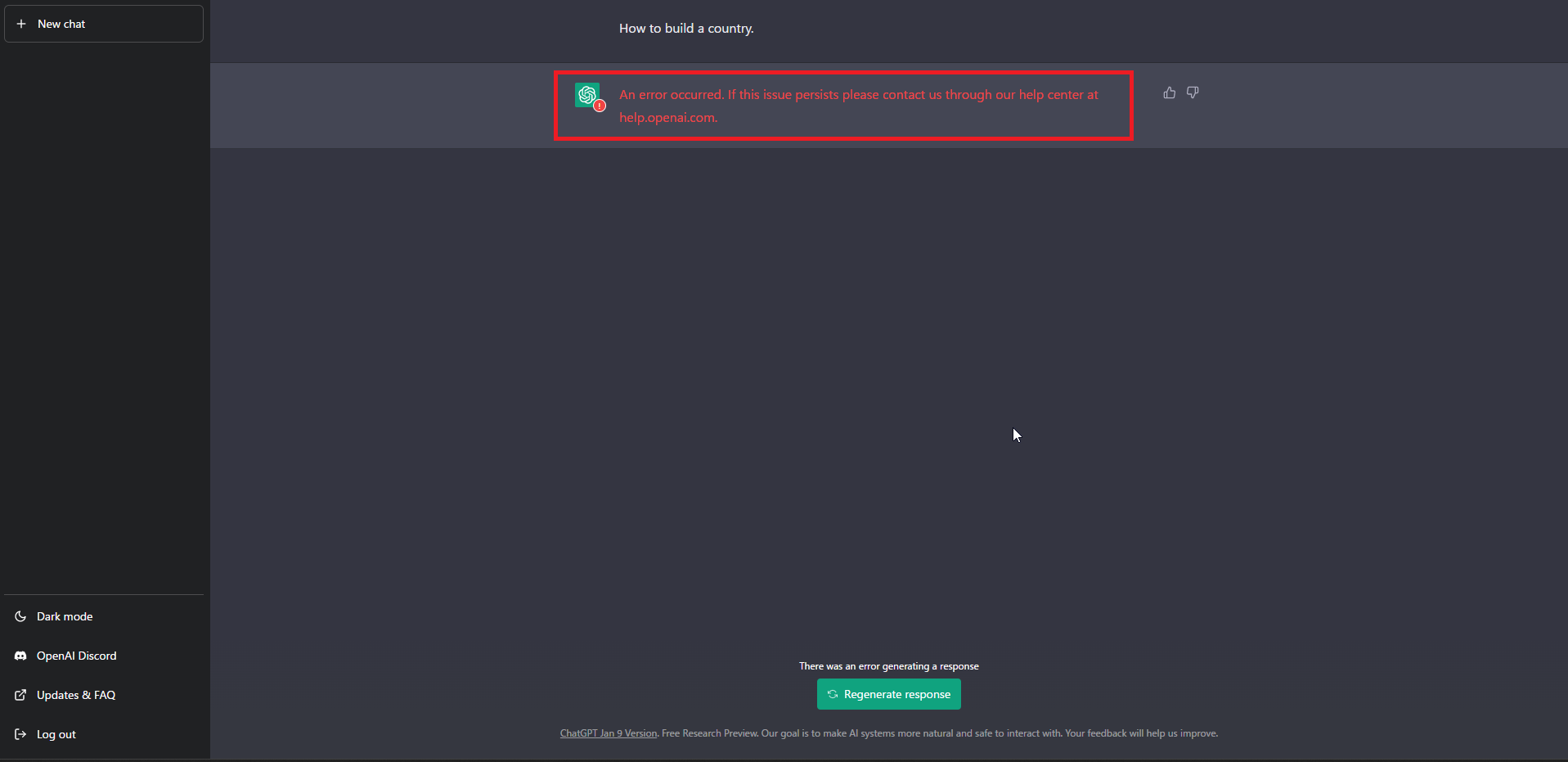
ChatGPTはSocket通信を行なっている?ようで、Firewall配下だと正常に動作しない可能性があります。
この場合は、該当する通信の許可をしてあげるようにします。
ChatGPTのURLを許可するルールを入れることである程度は使えるようになりましたが、たまにエラーとなり使えない場合があるので、企業内で使用する場合は、注意が必要になります。
また、ChatGPTは無料で使用できますが、使っているユーザが多い場合は、たまに混雑している旨のメッセージが表示されることがあります。
まとめ
今回は、ChatGPTというAIのチャットボットを使用してみました。
IT業界界隈では、かなり盛り上がっているので、試しに使ってみるのは良いと思います。
実際にコードの最適化やアルゴリズムを考えるサポートになると思うので、使い方次第ではかなり使えるものになると思います。
最終的に返答を使用するのか?しないのか?どの部分を採用するのか?は人間が判断することなので、AIが言っているから全て正しい。などの考え方はどうかな?と思う次第です。
おまけ
本ブログではVMwareやWindows、Linuxのインストール手順等も公開しております。
インフラエンジニアとして有益な記事や無益なコンテンツも作成しておりますので、通勤時間や休憩時間、休日のスキマ時間等に合わせて読んでいただけると幸いです。
また、Youtubeで解説動画も鋭意作成中です。本ブログで記事にしているものも動画にしようと思っておりますので、よろしくお願いいたします。
willserverのnoteも開設したのでフォローお願いします。




コメント